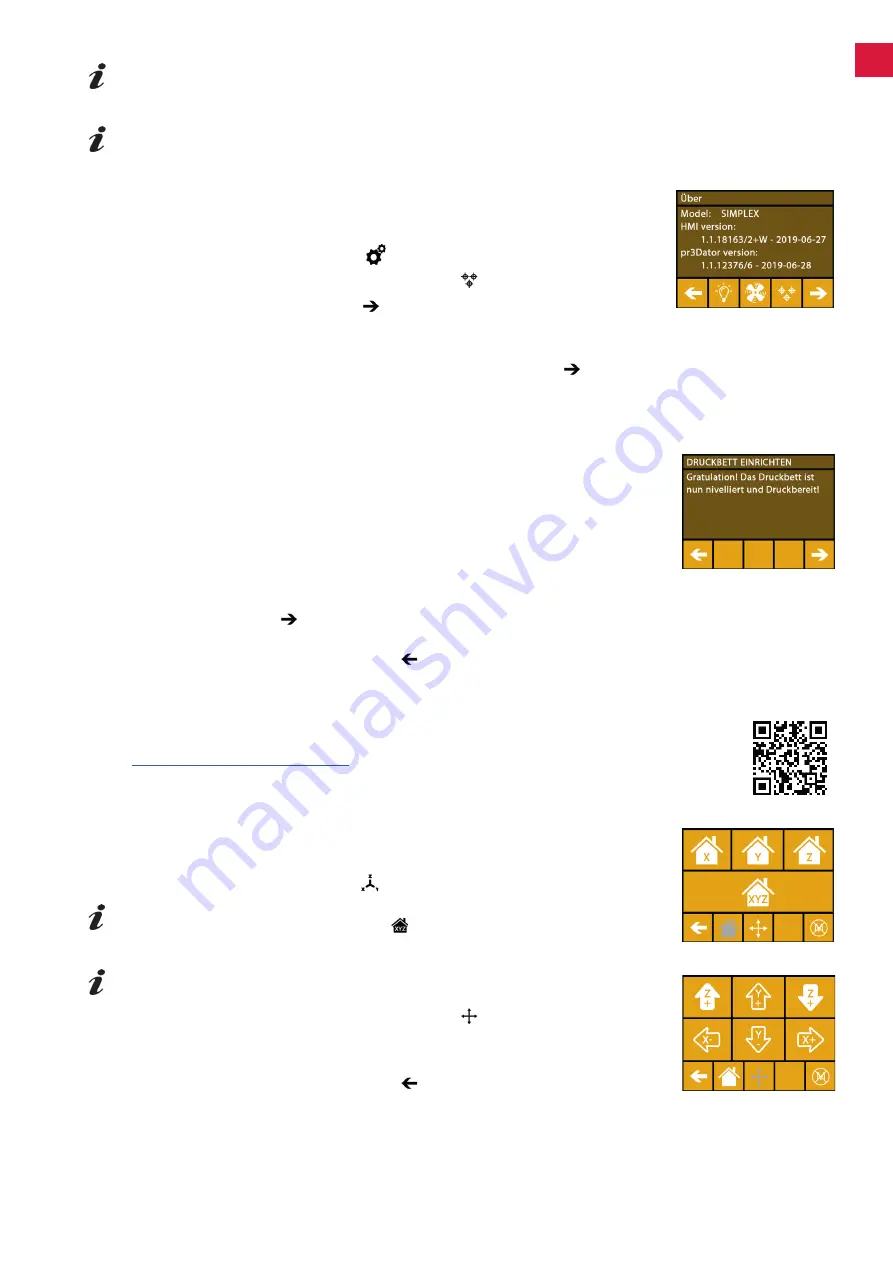
de
Ziehen Sie bei der Aufforderung, die drei Nivellierungsknöpfe (Rändelmuttern) unterhalb des
Druckbetts an. Ziehen Sie diese nicht zu fest an. Sie müssen sie zur Nivellierung verstellen kön-
nen.
Es werden nacheinander drei Referenzpunkte angefahren. Die drei Referenzpunkte werden 2x
angefahren. Beim zweiten Durchgang können Sie die Nivellierung ggf. korrigieren.
⇒
Im Extruder darf kein Filament vorhanden sein!
⇒
Halten Sie die Distanzkarte (16, Abb� 1) bereit� Diese Karte gewährleistet den
optimalen Abstand zwischen der Druckplatte und dem Extruder�
Bewahren Sie diese Karte für die zukünftige Verwendung auf�
⇒
Wählen Sie das Menü EINSTEL�
⇒
Drücken Sie die Taste für das Kalibrierungsmenü �
⇒
Blättern Sie mit dem Rechtspfeil durch die Hinweise auf dem Display und
befolgen Sie diese�
⇒
Warten Sie ggf� bis der Extruder die eingestellte Temperatur erreicht hat�
⇒
Nach erreichen der Temperatur gehen Sie mit dem Rechtspfeil Schritt für
Schritt durch den Nivellierungsvorgang�
⇒
Befolgen Sie die Anweisungen auf dem LCD-Display�
♦
Es werden nacheinander drei Referenzpunkte angefahren�
⇒
Stellen Sie jeweils den entsprechenden Nivellierungsknopf so ein, dass die
Distanzkarte mit geringem Widerstand zwischen Düse und Druckbett gleitet�
⇒
Schließen Sie nach jedem Schritt die Tür, um mit der Rechtspfeil-Taste fortzu-
fahren�
♦
Die drei Referenzpunkte werden 2 x angefahren�
⇒
Prüfen Sie beim zweiten Durchgang die Einstellung der Nivellierungsknöpfe
und korrigieren Sie wenn erforderlich�
♦
Nach diesem Vorgang sollte das Druckbett gleichmäßig nivelliert sein�
⇒
Mit dem Rechtspfeil beenden Sie die Nivellierung und kehren Sie in das
darüber liegende Menü zurück�
⇒
Verwenden Sie den unteren Linkspfeil , bis Sie das Hauptmenü wieder
erreicht haben�
5.5
Druckkopf manuell verfahren
Zu diesem Thema finden Sie ein Video über den folgenden Link
sowie über den abgebildeten QR-Code.
Für die folgenden Arbeitsschritte sollte der Druckkopf in eine günstige Position
bewegt werden�
⇒
Wählen Sie das Menü ACHSEN �
Werden die Haussysmbole nicht weiß sondern schwarz dargestellt, drücken
Sie zuerst auf das XYZ-Haussymbol , um den Druckkopf in eine definierte
Ausgangsposition zu bewegen.
Achten Sie darauf, dass bei Fahrten in die Ausgangsposition keine Objekte
auf dem Druckbett vorhanden sind.
⇒
Drücken Sie die Taste mit dem Achsen-Symbol
:
⇒
Drücken Sie die Pfeiltasten Y+ und X+, um den Druckkopf seitlich außerhalb
des Druckbetts zu positionieren�
⇒
Verwenden Sie den unteren Linkspfeil , bis Sie das Hauptmenü wieder er-
reicht haben�
Abb. 16
Abb. 17
Abb. 18
Abb. 19
- 13 -
Summary of Contents for SIMPLEX 3D-Filament-Drucker
Page 2: ......
Page 3: ...de INBETRIEBNAHME ERSTE SCHRITTE Made in Germany SIMPLEX 3D Filament Drucker 21 7141 15072022 ...
Page 21: ...en Made in Germany SIMPLEX 3D Filament Drucker 21 7141 15072022 ...
Page 39: ...fr Made in Germany SIMPLEX 3D Filament Drucker 21 7141 15072022 ...
Page 57: ...it Made in Germany SIMPLEX 3D Filament Drucker 21 7141 15072022 ...
Page 75: ...es Made in Germany SIMPLEX 3D Filament Drucker 21 7141 15072022 ...
Page 93: ...pt Made in Germany SIMPLEX 3D Filament Drucker 21 7141 15072022 ...
Page 111: ...zh Made in Germany SIMPLEX 3D Filament Drucker 21 7141 15072022 ...
Page 129: ...ja Made in Germany SIMPLEX 3D Filament Drucker 21 7141 15072022 ...
Page 147: ...ko Made in Germany SIMPLEX 3D Filament Drucker 21 7141 15072022 ...
Page 165: ......
















































